Как узнать кто админ группы Вконтакте если он скрыт
Комментариев нет
Содержание
Когда пользователь интересуется, как узнать админа группы в ВК, если он скрыт, ему нужны точные и четкие инструкции. В данный момент существует несколько способов сделать это. Однако они срабатывают далеко не всегда. Главная причина в том, что неразглашение данных позволяет вести скрытое наблюдение за жизнью паблика, выполняя свои функции, но избегая потока сообщений с всевозможным спамом, просьбами и предложениями. Это особенно актуально для некоммерческих групп и пабликов.
Узнаем админа, если контакты открыты
Начнем с простого. Вот краткая инструкция, позволяющая найти администратора группы при открытых контактах:
- Со своего аккаунта войти в сообщество. В правой части экрана найти блок «Контакты», где администраторы и создатель группы публикует ссылки на свои профили. Кликнуть по этому блоку.
- Просмотреть указанные контакты.
 Под каждым именем здесь указана должность. Осталось отыскать администратора, и задача выполнена!
Под каждым именем здесь указана должность. Осталось отыскать администратора, и задача выполнена!
Внимание! Данный способ работает в 100% случаях. Разумеется, если блок «Контакты» открыт для участника.
Поиск скрытого администратора по обсуждениям
Сразу скажем о том, что найти скрытого админа данным способом — задача не из легких. Дело в том, что социальная сеть ВКонтакте твердо стоит на позиции неразглашения конфиденциальной информации, которую пользователи посчитали нужным скрыть. Однако при должном терпении и упорстве это всё же можно сделать.
Итак, инструкция такова:
- Войти в аккаунт ВК и через меню найти нужную группу. Войти в неё.
- В правой части экрана найти блок «Обсуждения». Перейти в него.
- Кликнуть по любому обсуждению и скопировать содержание адресной строки в браузере. Сохранить ссылку можно и так: находясь в блоке «Обсуждения», навести курсор мыши на одно их них, нажать на правую кнопку мыши и в выпадающем меню кликнуть пункт «Копировать ссылку».

- Создать новое сообщество: в разделе «Группы» нажать кнопку «Создать сообщество». При этом название и тематика могут быть абсолютно любыми. В конце процедуры снова нажать кнопку «Создать сообщество».
- В новой группе войти в раздел «Ссылки». Там вставить скопированную ранее ссылку и нажать на кнопку «Добавить ссылку».
- В появившемся окне можно прочитать название обсуждения, имя и фамилию администратора.
Впрочем, данный способ не всегда приводит к ожидаемому результату. В ряде случаев вместо имени администратора в окне отображается название сообщества.
Поиск скрытого администратора по записям
Этот способ может быть весьма результативным в сообществах, где публикуются посты с GIF-анимацией. А поскольку популярность такого вида контента сегодня растет день ото дня, представленный ниже метод становится всё более востребованным.
- Войти в сообщество, в котором нужно найти скрытого администратора.
 Кликнуть по ссылке, указывающей количество записей.
Кликнуть по ссылке, указывающей количество записей.
- Поставить курсор в поисковую строку и написать там слово «GIF». Нажать кнопку «Поиск».
- Под вышеупомянутой кнопкой располагается ссылка «Искать только в записях». Кликнуть по ней.
- Кликнуть правой кнопкой мыши по любому из найденных изображений. В открывшемся меню выбрать строку «Открыть ссылку в новой вкладке».
- В новой вкладке откроется выбранная картинка. Обратить внимание на адресную строку браузера. ID юзера — это числовой код, который находится между буквами «doc» и знаком «_».
- Теперь нужно стереть «_» и все символы, которые расположены после него. А вместо слова «doc» нужно написать «id». Затем нажать клавишу «Enter».
В результате система перебросит вас на личную страницу пользователя, который разместил данную запись. А поскольку чаще всего посты в группах публикуют администраторы, вероятность попасть именно на его страничку довольно велика.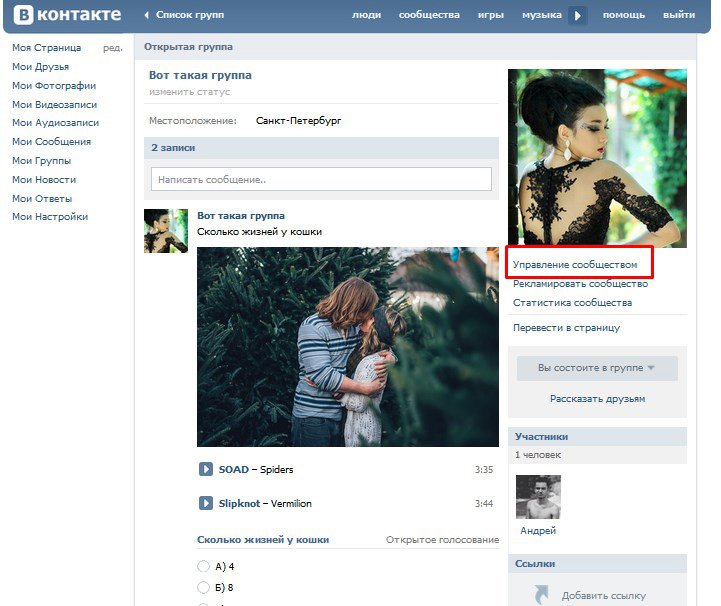 Но всегда нужно помнить о том, что автором конкретной публикации может быть редактор или создатель сообщества, поэтому не стоит возлагать на этот способ огромные надежды.
Но всегда нужно помнить о том, что автором конкретной публикации может быть редактор или создатель сообщества, поэтому не стоит возлагать на этот способ огромные надежды.
Таковы основные методы найти скрытого администратора в любом сообществе. Нельзя назвать их полностью рабочими, однако определенная вероятность отыскать нужного человека всё-таки есть.
Как передать права владельца группы ВК и как передать группу ВКонтакте другому человеку
Передаем права владельца группы ВК другому человеку и делаем это правильно.
Приветствую тебя дорогой читатель! Давай разберем несколько важных вопросов о том, как передать права владельца группы ВК, как передать группу ВКонтакте другому человеку, как назначить руководителя группы и как изменить владельца группы.
Именно на эти вопросы многие ищут правильное решение, вопросы как видите разные, но решение у них одинаковое. Поэтому знакомьтесь с последовательной инструкцией про то, как передать права владельца группы ВК или как передать группу ВКонтакте другому человеку, ведь путь и методика у них одинаковы.
Поэтому знакомьтесь с последовательной инструкцией про то, как передать права владельца группы ВК или как передать группу ВКонтакте другому человеку, ведь путь и методика у них одинаковы.
Итак, переходим к решению нашего вопроса на практике, но сначала про некоторые права и нюансы этого вопроса.
Для начала давайте уясним точную разницу между владельцем группы, он же руководитель сообщества и администратором.
Администратор группы ВК имеет все полномочия, кроме удаления непосредственно самого владельца сообщества. А вот владелец паблика, он же руководитель, сможет удалить любого пользователя включая самого администратора.
Стоит иметь ввиду, что если владелец выйдет из группы ВКонтакте, которую он создал, то все равно он остается ее владельцем, ведь вступив назад в группу он станет ее админом, причем автоматически сразу после вступления.
Если в сообществе возникает проблема, и вам понадобиться к примеру, обратиться в службу поддержки ВК, то поддержка будет решать вопросы только с владельцем группы.
Поэтому мы разберем еще такой вопрос, как например при продаже-покупке сообщества правильно передать права владения на приобретаемую страницу.
Как назначить руководителя группы и сделать его владельцем сообщества
1). Зайдите в группу, руководителем которой вы являетесь. Эта то сообщество, которое было создано именно вами.
2). Теперь заходим в меню управление группой, которое расположено с правой стороны под аватаром сообщества. В зависимости от того паблик это или группа, то и надписи будут разными. В паблике увидите «Вы подписаны», а в группе «Вы участник».
В данном примере показываю вам как передать группу ВКонтакте другому человеку именно на группе. Нажимаем на три горизонтальные точки.
3). Нажимаете на верхнюю строчку «Управление сообществом».
4). Выберите вкладку «Участники».
5). Теперь передаем права владельца группы ВК другому человеку. Жмем на кнопку «Назначить руководителем».
6). Теперь выбираем раздел «Администратор», после чего нажимаем на кнопку «Назначить руководителем».
7). Выбираем в меню управления «Руководители», где будут отображены и все ваши администраторы. Под назначенным админом жмете на «Редактировать».
8). После этого должно появиться такое вот окошко:
В нем вы нажимаете на кнопку «Назначить владельцем».
После этого у вас появится предупреждающее окно, в котором будет указано, что вы сможете изменить владельца в течении 14 дней. Затем придет на ваш телефон код от ВКонтакте, который вы внесете в соответствующее поле.
После чего вы полностью передадите группу ВКонтакте другому человеку. Точнее полностью она станет его после прохождения 14 дней, за этот период вы еще сможете сообщество вернуть себе.
Некоторые нюансы при назначении руководителя группы
Многие сталкиваются с такой проблемой, когда не отображается кнопка «Назначить владельцем». Вот в каких случаях вы можете не обнаружить данную кнопку:
- Когда вы не владелец группы ВК.
- Паблик превышает количество участников более 100 000 человек.

- Прошел короткий срок после смены владельца.
- Если у ВК имеется подозрение о недавней смене руководителя.
- Частая или недавняя блокировка страницы хозяина сообщества.
В крайнем случае, вы сможете обратиться в поддержку контакта.
Надеюсь доходчиво объяснил про то как передать права владельца группы ВК и дал подробную схему передачи группы ВКонтакте другому человеку.
Подключение ВКонтакте | Справочный центр Umnico
ВКонтакте — популярная российская социальная сеть, которая уже зарекомендовала себя как эффективный инструмент коммуникации с большой клиентской аудиторией. Главное преимущество «ВКонтакте» как канала связи — отвечать как на прямые сообщения, так и на комментарии, поступающие в группу.
Интеграция Umnico с ВКонтакте позволяет получать сообщения и комментарии от пользователей социальных сетей прямо в приложении Umnico. Вы больше не потеряете ни одного сообщения от клиента, так как вся переписка доступна в Umnico в любое время. Все данные диалогов можно систематизировать и проанализировать.
Все данные диалогов можно систематизировать и проанализировать.
Интеграция с сообществом ВКонтакте идеальна для большинства компаний. Наиболее активными пользователями этой социальной сети являются средний и малый бизнес.
Umnico использует надежный официальный механизм интеграции для агрегации всех сообщений из ВКонтакте, что позволяет обмениваться с клиентом не только текстовыми сообщениями, но и документами, фотографиями и файлами без каких-либо задержек.
Перед настройкой интеграции необходимо авторизоваться во ВКонтакте. Вы должны быть владельцем или администратором группы.
1. В личном кабинете Umnico выберите «Настройки — Интеграции — Сообщения + Комментарии».
2. Откроется окно подключения; нажмите «Подключиться».
3. Выберите группу и нажмите «Сохранить».
4. Откроется окно запроса доступа приложения к аккаунту. Нажмите «Разрешить».
5. Нажмите «Получить ключ доступа», скопируйте токен из адресной строки и вставьте его в поле «URL». Нажмите «Подключиться».
Нажмите «Подключиться».
6. Окно подключения закроется и в Подключенных добавится интеграция с выбранным сообществом ВКонтакте.
Внимание!
Бывают ситуации, когда группа объединена с большим количеством CRM и сервисов, то подключить ее обычным способом нельзя. Чтобы решить эту проблему, зайдите в свое сообщество ВКонтакте. Выберите «Управление».
Затем выберите «Работа с API».
Здесь нужно ознакомиться со всеми ключами интеграции и максимально сократить их количество. Оставьте максимум 3-5 штук. Затем перейдите на вкладку «Callback API».
Здесь вам нужно ознакомиться со всеми серверами, созданными для вашей группы. Социальные сети ВКонтакте делают ограничение на количество серверов для одной группы, поэтому их не должно быть больше 2-х. Вы можете просмотреть все серверы, щелкнув раскрывающийся список в правом верхнем углу. Неактуальные и незнакомые сервера необходимо удалить, для этого внизу страницы есть надпись «Вы можете удалить сервер».
После всех предпринятых шагов повторно подключите группу к Umnico. Все будет работать правильно.
Посмотрите видеоинструкцию на нашем YouTube-канале, в которой рассказывается, как включить интеграцию с группой ВКонтакте:
Если у вас возникнут проблемы с интеграцией группы ВКонтакте с Umnico, обратитесь в нашу службу поддержки в разделе «Помощь — Чат с раздел «оператор». Мы будем рады помочь.
Российский гигант социальных сетей ВКонтакте забанен в Apple App Store
Российский гигант социальных сетей ВКонтакте забанен в Apple App Store ЕН- дополненная реальность
- Великобритания
ЕН
- дополненная реальность
- Великобритания
Война на Украине США
Компания Apple удалила ВКонтакте, одну из самых популярных социальных сетей в России, из своего магазина приложений, подтвердил разработчик приложения.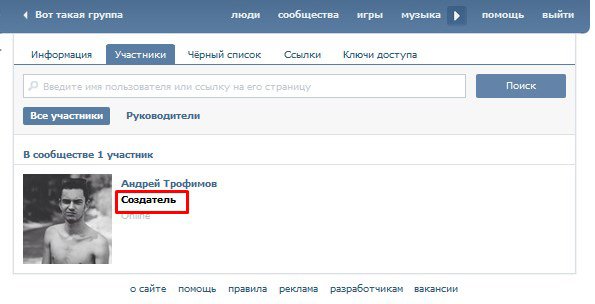
«Теперь некоторые приложения VK заблокированы Apple, поэтому они недоступны для загрузки и обновления в App Store», — говорится в заявлении VK во вторник, 27 сентября, при этом утверждается, что существующие установки их приложений должны продолжать функционировать. .
Действия Apple затрагивают другие приложения для iOS, принадлежащие материнской компании ВКонтакте, ВКонтакте, в том числе приложения для электронной почты, цифровых платежей и служб доставки еды.
ВКонтакте насчитывает более 97 миллионов пользователей в месяц по всему миру, и число пользователей растет с тех пор, как Россия официально запретила своим гражданам использовать социальные сети Facebook, Instagram и Twitter.
В заявлении для The Verge компания Apple сообщила, что решение было принято в соответствии с недавно введенными Великобританией санкциями против России в свете ее продолжающегося жестокого вторжения в Украину, и добавила, что приложения ВКонтакте «распространяются разработчиками, большинство — контролируется одной или несколькими партиями, санкционированными правительством Великобритании.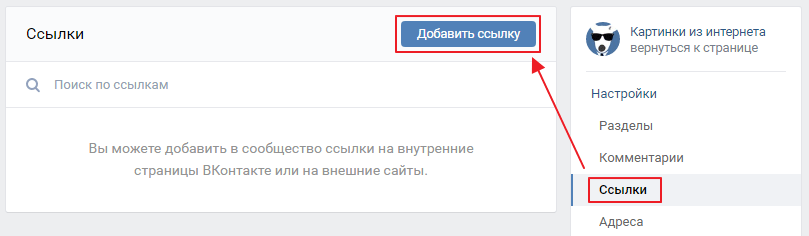
«Чтобы соответствовать этим санкциям, Apple удалила учетные записи разработчиков, связанные с этими приложениями, и приложения нельзя загружать из любого App Store, независимо от местоположения», — добавил он.
В марте, после подстрекательства Кремля к вторжению за месяц до этого, Apple объявила о прекращении продаж любых своих новых продуктов в России и удалении поддерживаемых государством пропагандистских новостных агентств RT и Sputnik из своих магазинов приложений за пределами России. .
Генеральный директор Apple Тим Кук, твердо поддерживающий Украину, разослал электронное письмо всем сотрудникам Apple после решения, написав:
«С каждым новым изображением семей, покидающих свои дома, и храбрых граждан, борющихся за свою жизнь, мы видим, насколько важно, чтобы люди во всем мире объединились для продвижения дела мира.
«Apple делает пожертвования на гуманитарную помощь и оказывает помощь в связи с разворачивающимся кризисом с беженцами. Мы также работаем с партнерами, чтобы оценить, что еще мы можем сделать.
Мы приостановили продажу всей продукции в России. На прошлой неделе мы прекратили весь экспорт в наш канал продаж в стране.
«Apple Pay и другие услуги ограничены. RT News и Sputnik News больше не доступны для скачивания в App Store за пределами России. И мы отключили как дорожные, так и живые инциденты в Apple Maps в Украине в качестве меры безопасности и предосторожности для граждан Украины».
Кук добавил: «Этот момент призывает к единству, он призывает к мужеству и напоминает нам, что мы никогда не должны терять из виду человечество, которое мы все разделяем. В эти трудные времена я нахожу утешение в том, что мы едины в нашей приверженности друг другу, нашим пользователям и тому, чтобы быть силой добра в мире».
СВЯЗАННЫЕ СТАТЬИ
Рекламный контент
Еще по теме
35 стран ставят под сомнение решение МОК о допуске России к спортивным соревнованиям
Министры спорта 35 стран заявили, что будут следить за выполнением рекомендаций МОК, касающихся участия России.

 Под каждым именем здесь указана должность. Осталось отыскать администратора, и задача выполнена!
Под каждым именем здесь указана должность. Осталось отыскать администратора, и задача выполнена!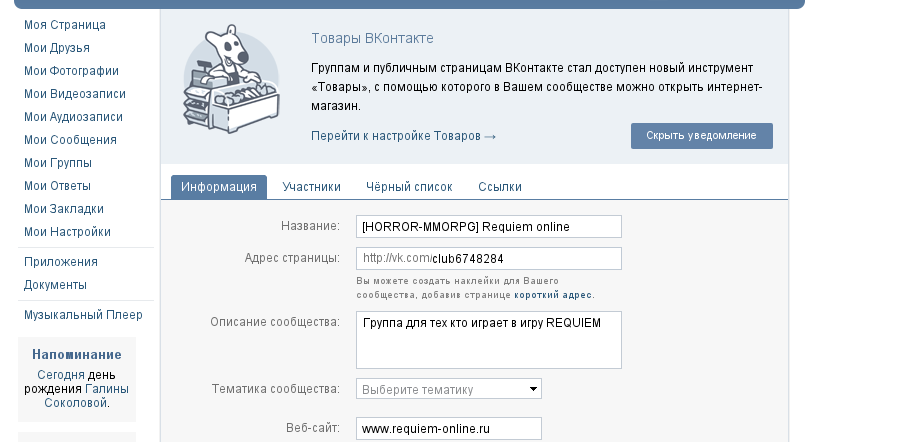
 Кликнуть по ссылке, указывающей количество записей.
Кликнуть по ссылке, указывающей количество записей.